Kā novērst nāves griezes ratu operētājsistēmā Mac
Reizēm savā ierīcē varat saskarties ar Spinning Pinwheel of Death (SPOD). Mac. Tas ir daudzkrāsains ritenis, kas nozīmē īslaicīgu vai nebeidzamu aizkavi, kamēr Mac mēģina kaut ko izdomāt. Mac mēģina darboties, taču nekas nenotiek, tāpēc ritenis turpina griezties un griezties.
Šī problēma var būt saistīta ar kļūdainu lietotni, krātuves jaudas ierobežojumiem vai pat aparatūras konfliktiem. Neatkarīgi no tā, vai ar to saskaraties reti vai esat redzējis pārāk daudz, šīs pieejas var atrisināt problēmu.
Šajā rakstā sniegtie norādījumi attiecas uz MacOS Catalina (10.15) līdz OS X Lion (10.7), izņemot norādītos gadījumus.
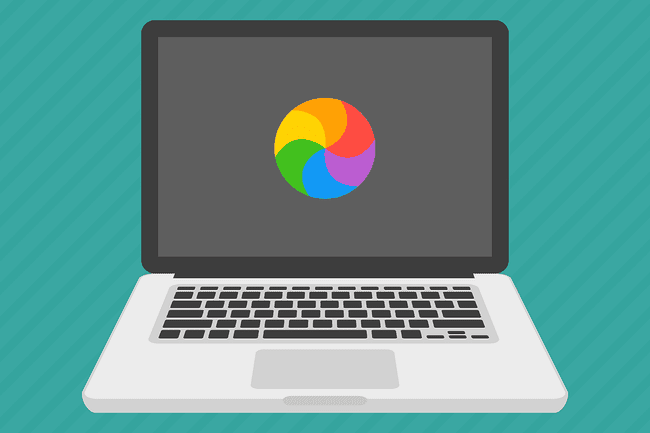
Nāves griežamā rata cēloņi
Ja rodas SPOD, visticamāk, iemesls ir viena iesaldēta lietotne. Tas parādās, ja lietotne pārsniedz Mac apstrādes iespējas. Lietojumprogramma var būt jāatjaunina vai jānoņem un jāinstalē atkārtoti.
Ja nāves ritenis bieži parādās ar vairākām lietotnēm, tiek apšaubīta pieejamā krātuves vieta un operatīvā atmiņa. Iespējams, izdosies atbrīvot vairāk vietas cietajā diskā vai jaunināt krātuvi iekšēji vai ārēji.
Kā salabot griezīgu nāves ratu Mac datorā
Varat apturēt griešanās ratu un atgriezties pie vienmērīgas Mac lietošanas pieredzes, izmantojot kādu no šiem labojumiem.
Piespiedu kārtā aizveriet aktīvo lietotni. Nosakiet, vai griežamais nāves ritenis ir vienas lietotnes rezultāts, piespiedu kārtā to aizverot. Restartējiet to vēlreiz, un, iespējams, problēmu nebūs. Ja ar šo lietotni atkal redzat griežamo ratu, tas varētu būt vaininieks. Pārbaudiet, vai lietotnei nav atjauninājumu, vai izdzēsiet to un instalējiet to atkārtoti.
-
Izslēdziet Mac datoru. Ja nevarat piespiest aizvērt lietotni vai iegūt kontroli pār Mac datoru, izslēdziet datoru, turot nospiestu barošanas pogu. Pēc tam restartējiet to un atsāciet darbu.
Piespiežot Mac datoru izslēgt, netiek dota iespēja saglabāt nesaglabātos darbus. Tas nozīmē, ka jūs, visticamāk, zaudēsit savu progresu.
-
Remonta atļaujas. Operētājsistēmā OS X Yosemite vai vecākā versijā šī ir viena no pirmajām darbībām, kas jādara, ja rodas problēmas ar lietojumprogrammu. Šī darbība var palīdzēt arī griežamajam ritenim, ja tā attiecas uz lietojumprogrammu, kurai nepieciešamas labotas atļaujas.
Sākot ar OS X El Capitan, Apple programmatūras atjaunināšanas laikā iekļāva automātisku failu atļauju labošanu. Ja jūsu Mac darbojas operētājsistēmā OS X El Capitan vai jaunākā versijā, pārliecinieties, vai programmatūra ir atjaunināta, un pārejiet pie nākamā labojuma.
Jauniniet RAM. Ja izmantojat prasīgas vai atmiņu izsalkušas lietojumprogrammas vai ja jūsu Mac dators noveco, tam var būt nepieciešama papildu RAM vai krātuves vieta. Ja nepieciešams, pievienojiet RAM Mac datoram un paplašināt uzglabāšanas vietu ar ārējo disku vai lielāku iekšējo disku.
-
Gaidīt Prožektoru indeksēšana līdz beigām. Šis process var nospiest Mac datoru, kamēr tas rada vai atjauno prožektoru indeksu. Pagaidiet, līdz process beigsies, lai gan tas var aizņemt ilgu laiku, ja Spotlight indeksē jaunu disku, tikko izveidots klons vai kāds cits notikums, kas izraisīja būtiskas izmaiņas Mac datos uzglabāšana.
Kā noteikt, vai tiek veikta Spotlight indeksēšana? Pārbaudiet Aktivitātes monitors CPU cilne. Meklējiet procesus ar nosaukumiem mds, mdworker, vai mdimport. Tie ir daļa no metadatu servera procesa, ko izmanto lietotne Spotlight. Ja kādam no tiem ir augsts CPU aktivitātes procents — vairāk nekā 20 procenti, iespējams, Spotlight atjaunina savu datubāzi.
Notīriet dinamisko saišu redaktora kešatmiņu. Dinamiskās saites redaktors ir veids, kā Mac var ielādēt programmas un saistīt ar tām koplietojamām bibliotēkām. Ja lietojumprogramma, kas nodrošina griežamo riteni, izmanto koplietojamo darbību bibliotēku — daudzas lietojumprogrammas izmantojiet koplietojamās bibliotēkas — dinamisko saišu redaktors nodrošina lietojumprogrammas un koplietojamās bibliotēkas darbību noteikumiem. Ja datu kešatmiņa dinamiskās saites redaktorā tiek bojāta, tas izraisa SPOD. Kešatmiņas notīrīšana parasti novērš SPOD.
